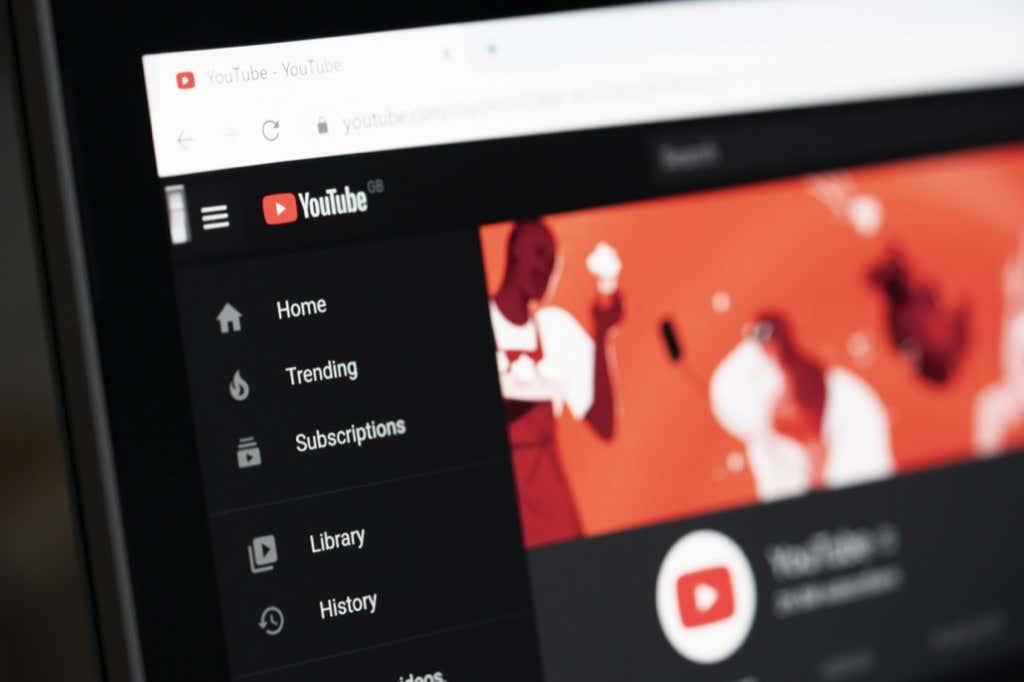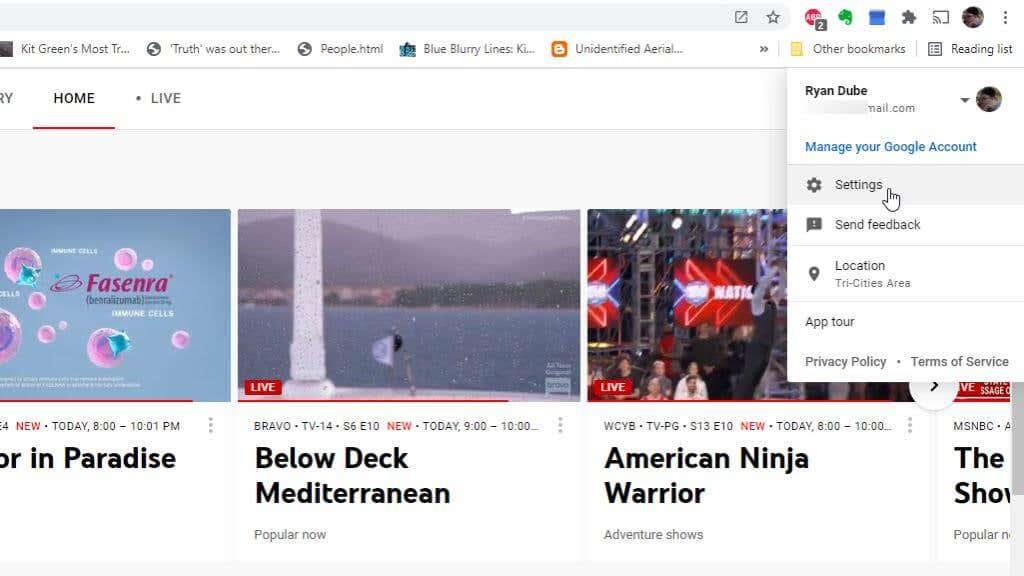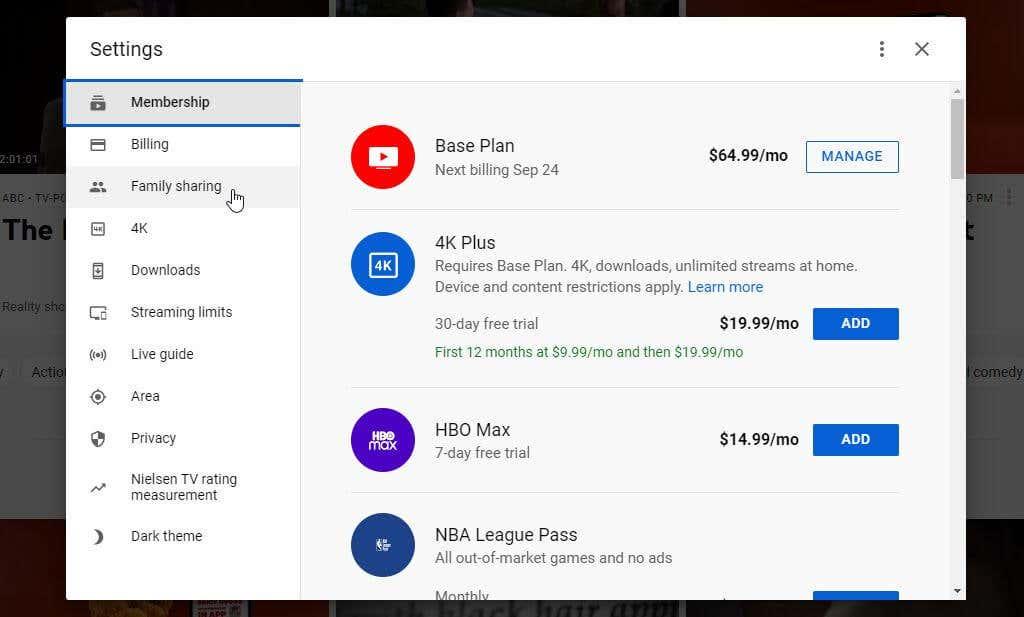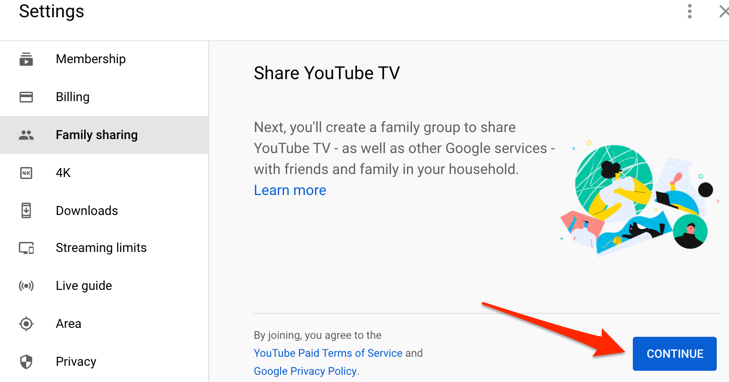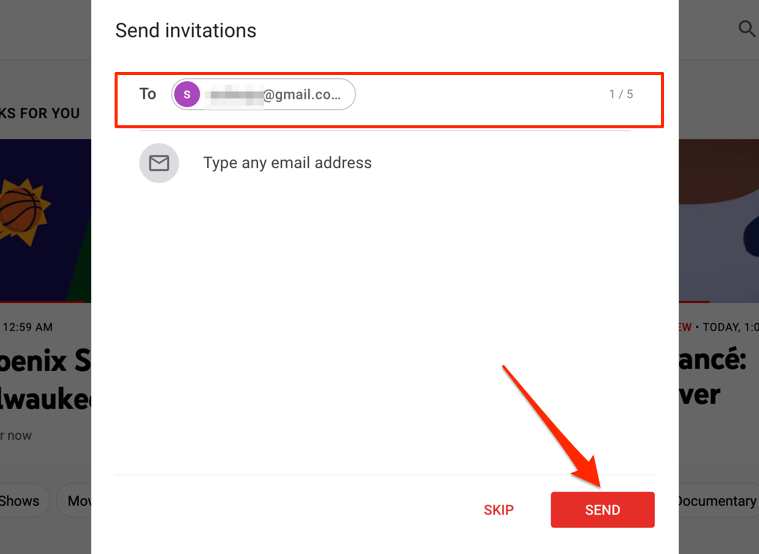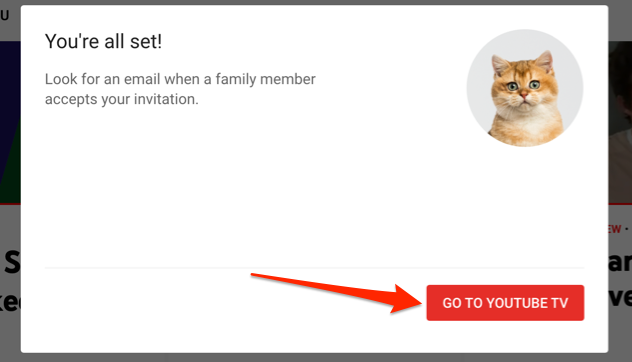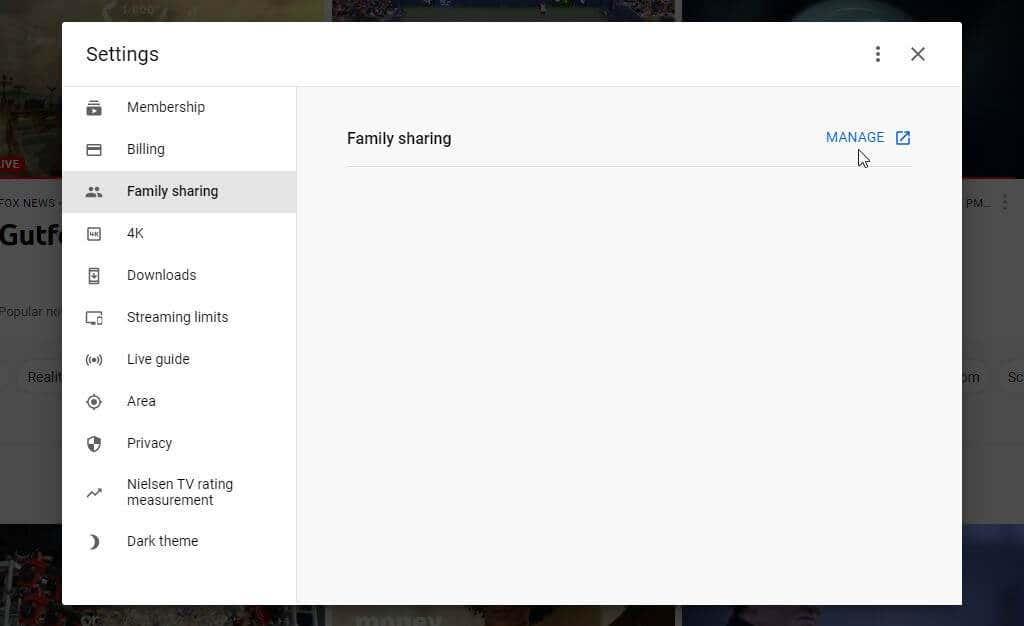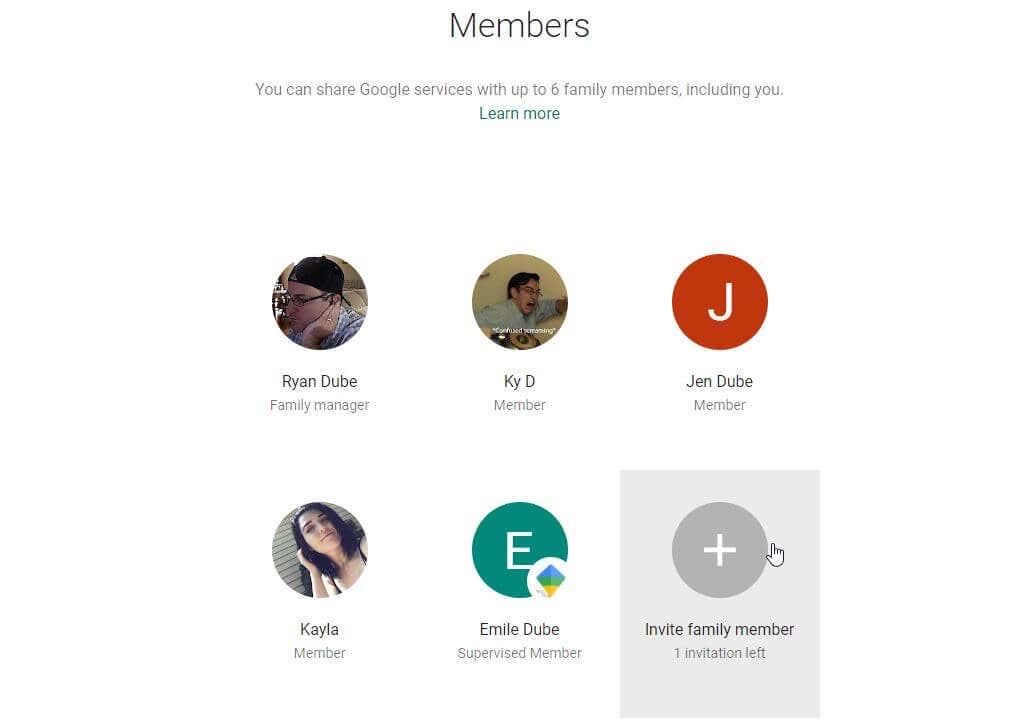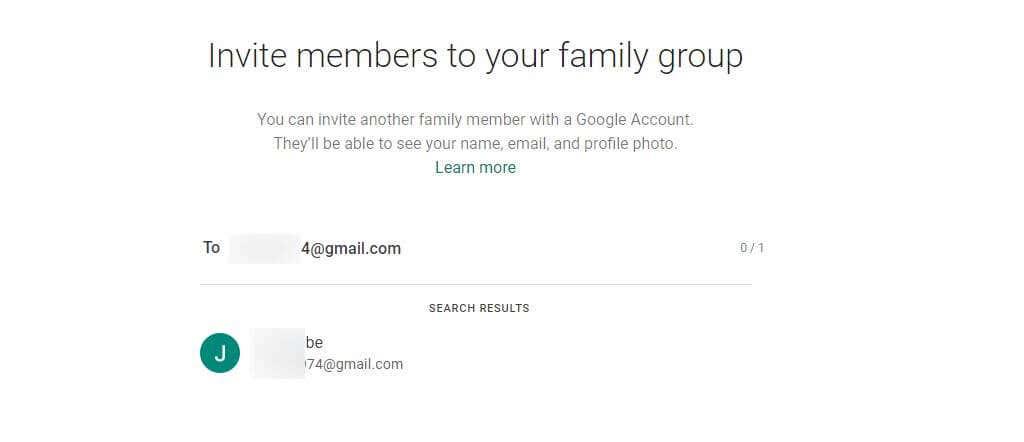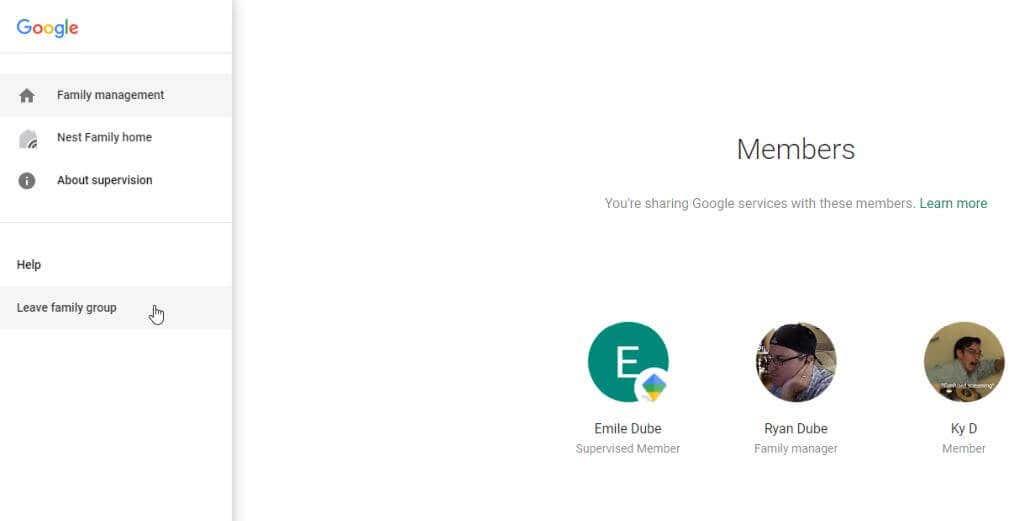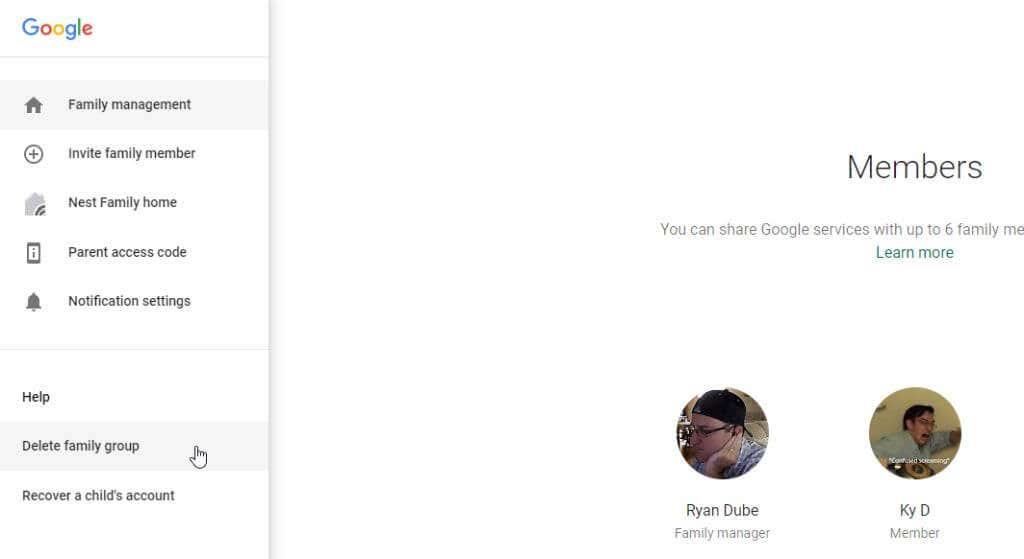Kui teil on YouTube TV tellimus, saate kasutada YouTube TV pere jagamise funktsiooni (tuntud ka kui YouTube TV peregrupid), et jagada seda tellimust kuni viie pereliikmega. Kui olete oma peregrupi loonud, olete pere haldur.
Sellest artiklist saate teada, kuidas seadistada YouTube TV perega jagamist, liikmeid lisada või eemaldada ning selle teenuse nõudeid ja piiranguid.
Sisukord
- YouTube TV peregrupi nõuded
- Kuidas luua peregruppi
- Kuidas pereliikmeid lisada ja eemaldada
- Kuidas peregrupist lahkuda või sellest kustutada
- Lahkuge YouTube TV perega jagamisest
- YouTube TV peregrupi kustutamine
- YouTube TV perega jagamise piirangud
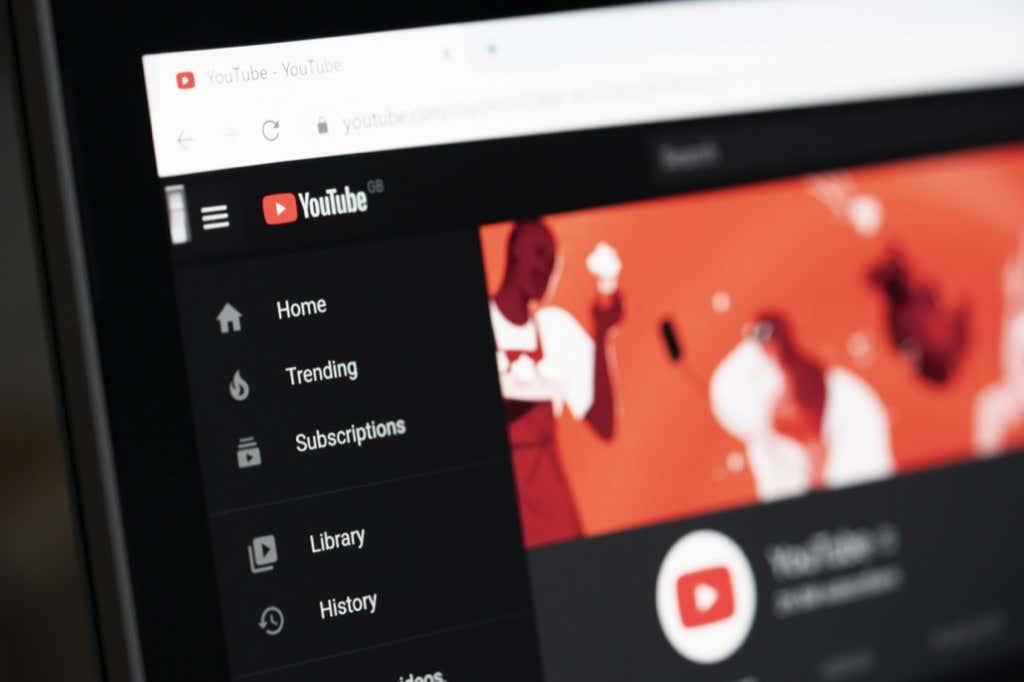
YouTube TV peregrupi nõuded
YouTube TV peregrupi toimimisel on mõned piirangud.
- Kutsutavad pereliikmed peavad olema vähemalt 13-aastased.
- Pere haldur peab olema vähemalt 18-aastane ja tal peab olema Google'i konto.
- Teie ja teie pere peate elama Ameerika Ühendriikides.
- Keegi teie peregrupist ei saa kuuluda teise peregruppi.
Lisaks on YouTube TV mõeldud ainult tavalistele Google'i kontoomanikele ja kui olete registreerunud G Suite'i kontoga, ei saa te peregruppi luua.
Kuidas luua peregruppi
Peregrupi loomiseks peate lihtsalt määrama oma kodu asukoha ja lisama gruppi pereliikmeid.
1. Logige sisse oma YouTube TV kontole, valige oma profiilifoto ja valige Seaded .
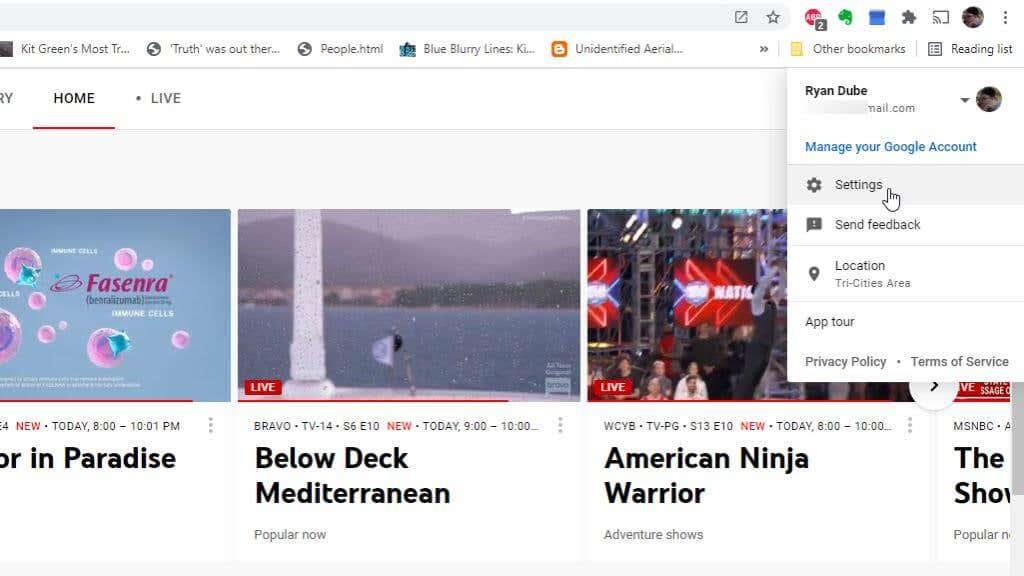
2. Valige seadete akna vasakpoolsest menüüst Perega jagamine .
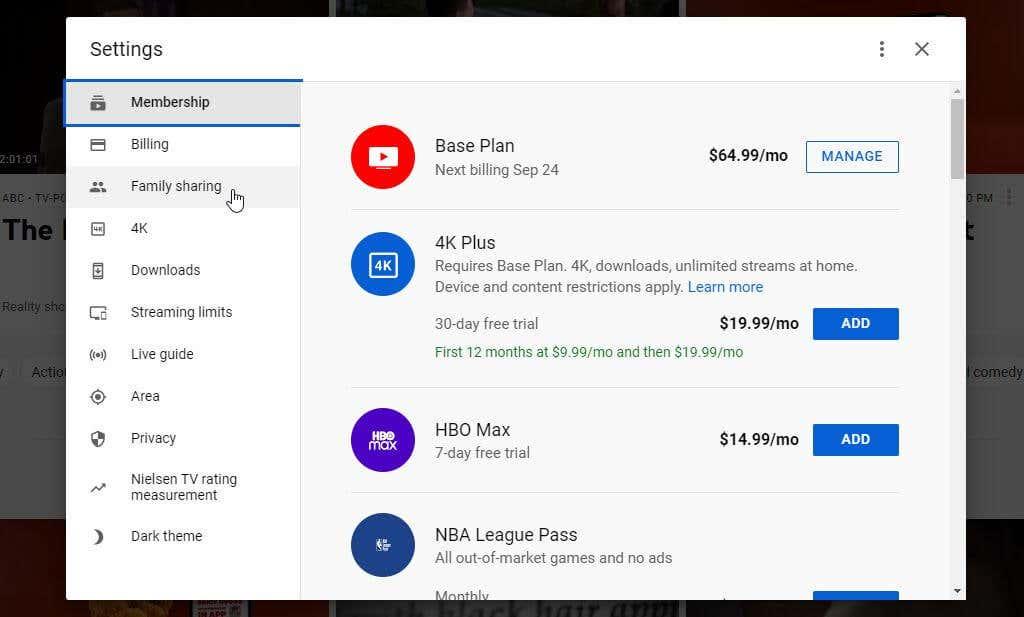
3. Pererühma loomise viisardi läbimiseks valige Jätka .
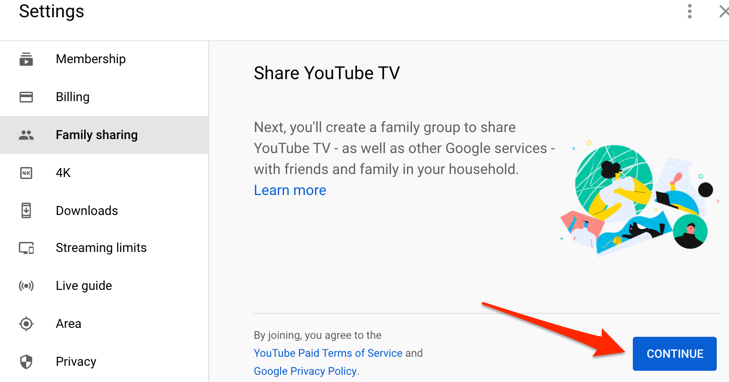
4. Minge viisardisse, et kutsuda iga pereliikme e-posti aadressi järgi ja valige Saada .
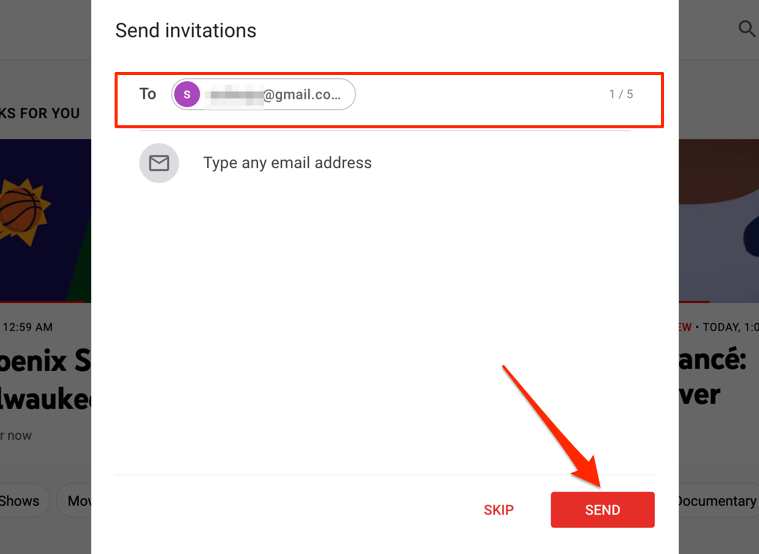
5. Kui olete lõpetanud, näete kinnitusteadet. Alustamiseks valige Ava YouTube TV !
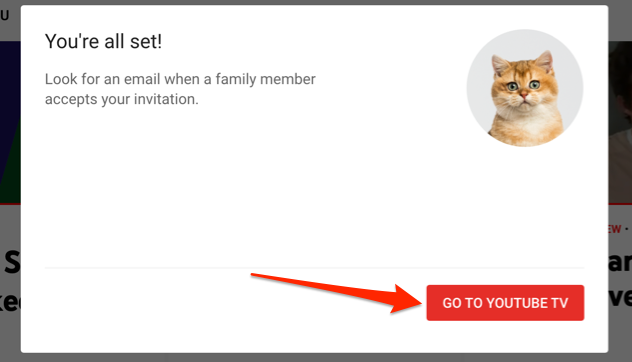
Teie Google'i peregrupp on nüüd YouTube TV kasutamiseks valmis, kui olete oma pereliikmed allolevate toimingute abil lisanud.
Kuidas pereliikmeid lisada ja eemaldada
Kui te ei lisanud grupi loomisel kõiki oma pereliikmeid ja soovite kutsuda rohkem, toimige järgmiselt.
1. Logige sisse oma YouTube TV kontole ja avage pere jagamise seadete leht.
2. Valige link Halda .
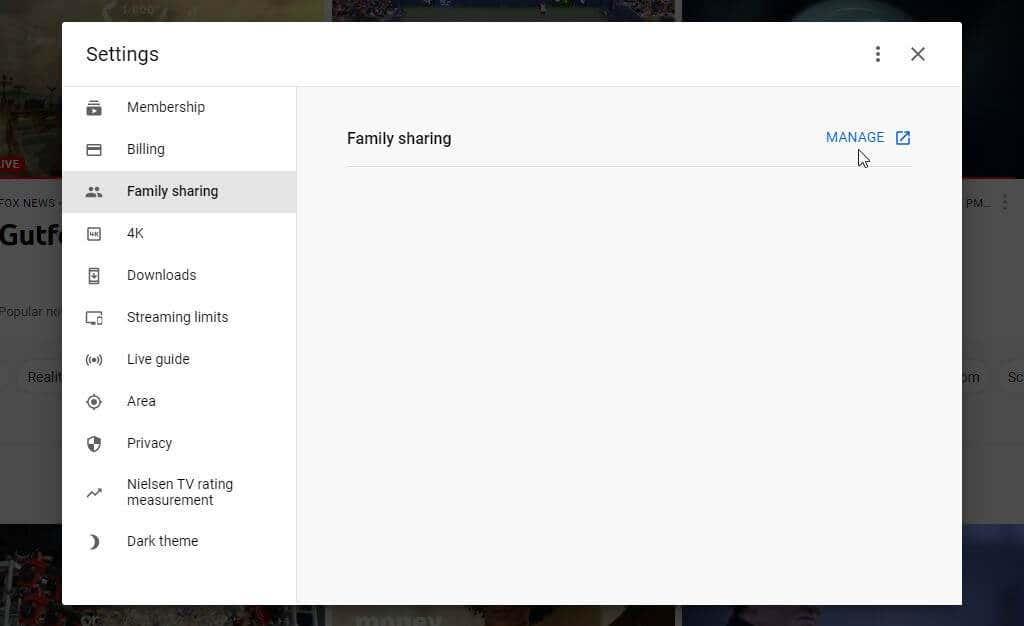
3. Uue pereliikme lisamiseks valige Kutsu pereliige . Olemasolevad pereliikmed on juba loetletud.
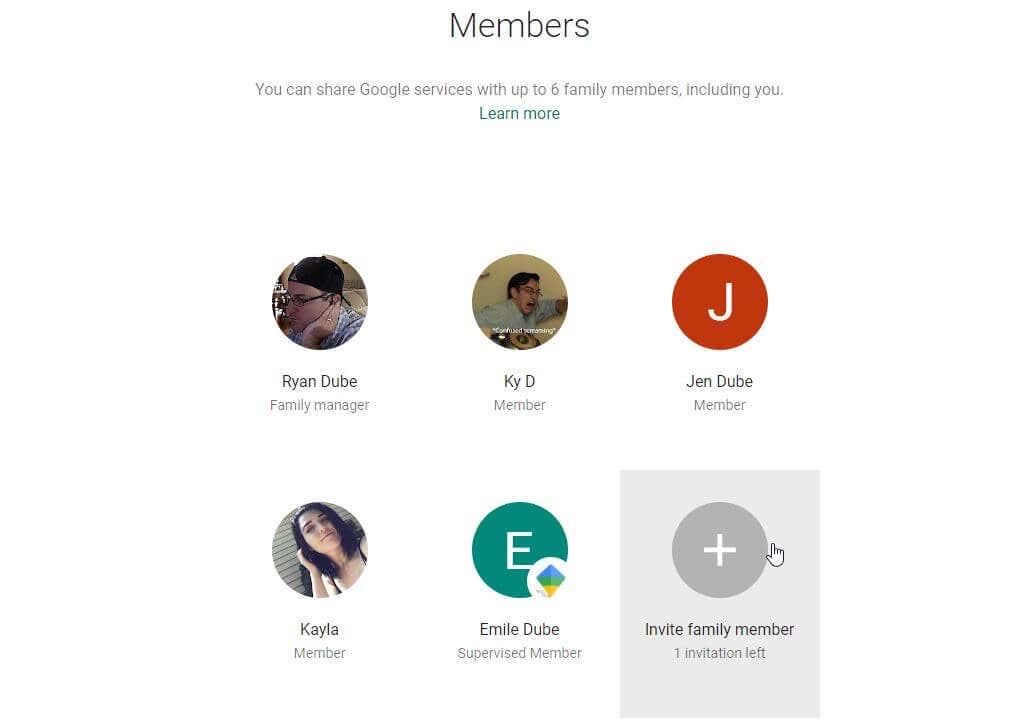
4. Lisage kutsutava pereliikme e-posti aadress. Kui nad on teie Google'i kontaktide loendis, näete neid meilivälja all. Valige nende lisamiseks perekontakt.
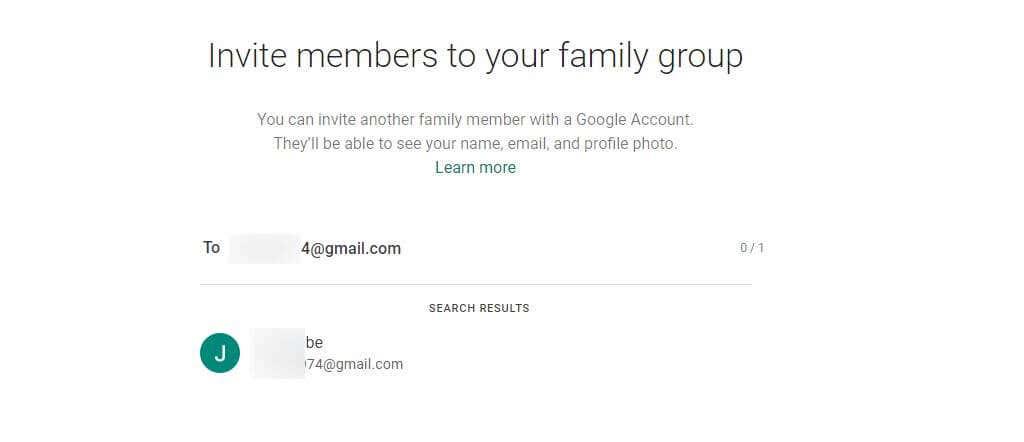
5. Valige nupp Saada , et saata kutse sellele pereliikmele meiliga.
Kui olete pereliige, kes on saanud kutse, järgige peregrupiga liitumiseks meililingil olevaid juhiseid.
Kuidas peregrupist lahkuda või sellest kustutada
Enne uue peregrupi loomist peate oma algsest peregrupist lahkuma.
Lahkuge YouTube TV perega jagamisest
- Logige sisse oma YouTube TV kontole, valige oma profiilifoto ja seejärel Seaded
- Valige link Halda .
- Klõpsake vasakpoolses menüüs valikul Lahku peregrupist. Järgmiseks peate sisestama oma Google'i parooli ja kinnitama, et soovite grupist lahkuda.
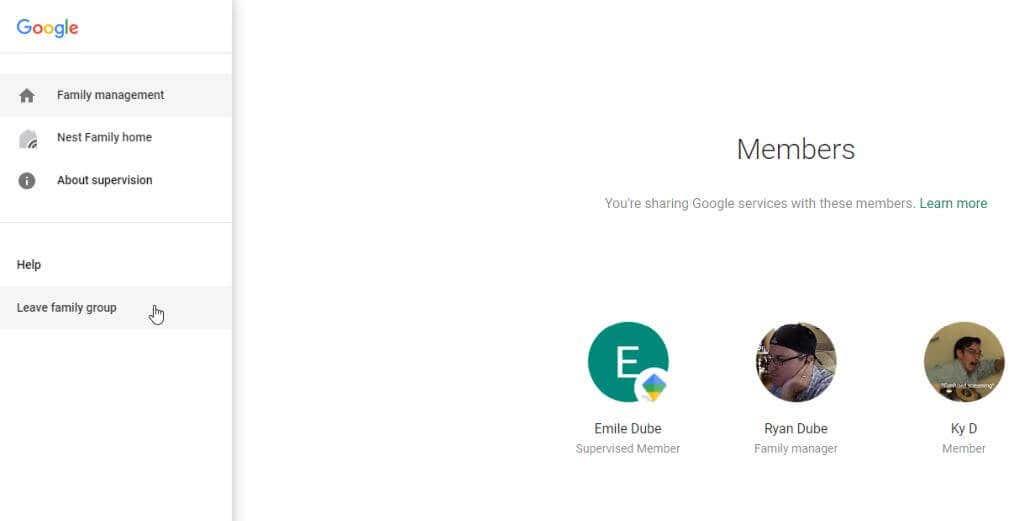
Te ei ole enam Google'i peregrupi liige ja kaotate juurdepääsu YouTube TV perega jagamisele.
Märkus . Google'i peregrupist lahkumisel eemaldatakse teid ainult grupist. Teie Google'i konto jääb aktiivseks koos kõigi teie isiklike Google'i teenustega.
YouTube TV peregrupi kustutamine
Ainus inimene, kes saab peregrupi kustutada, on grupi looja – pere haldur. Veenduge, et oleksite selle kontoga Google'isse ja YouTube TV-sse sisse logitud.
- Logige sisse oma YouTube TV kontole, valige oma profiilifoto ja seejärel Seaded.
- Valige vasakpoolsest menüüst Perega jagamine .
- Valige Halda .
- Valige vasakpoolsest menüüst Kustuta peregrupp.
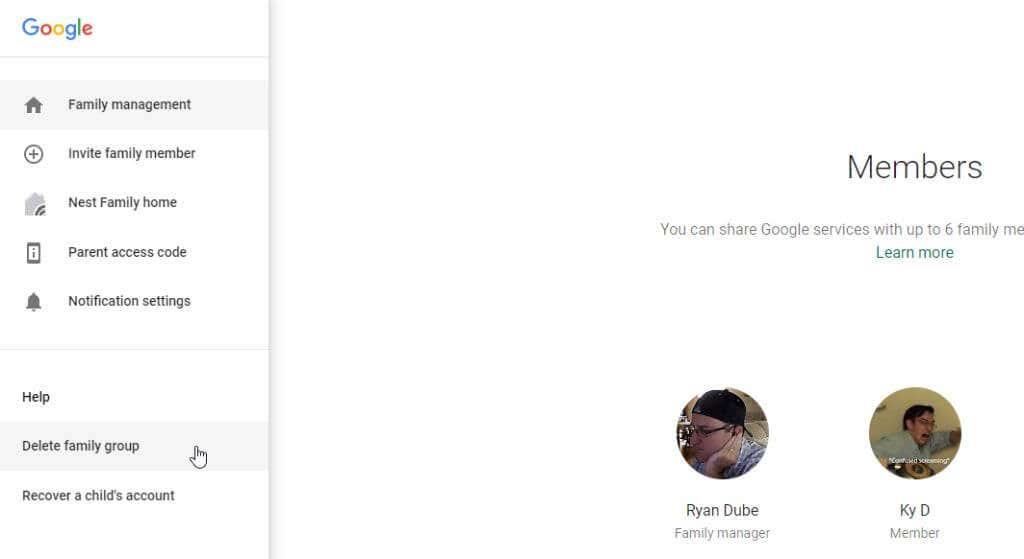
- Sisestage oma parool uuesti ja valige nupp Kinnita .
Grupi kustutamisel saate oma YouTube TV liikmesust kasutada ainult teie.
YouTube TV perega jagamise piirangud
Mõelge uuesti, kui kavatsete oma peregruppi lisada sõpru või inimesi väljaspool oma perekonda. YouTube TV tuvastab teie või teie pereliikmete asukoha teie kasutatava Interneti-ühenduse abil. Nii pakub ka YouTube TV asukohakohast sisu.
Kuna peate määrama pere halduriks kodupiirkonna, blokeerib YouTube selle, kui keegi üritab YouTube TV perejagamisteenusele teisest asukohast teise WiFi kaudu juurde pääseda. Seda seetõttu, et kõik, kellele te oma liikmestaate, peavad elama samas leibkonnas. Üks võimalus sellest mööda minna on vaadata YouTube TV-d mobiilse andmeside kaudu, kui teil on plaan, mille kohaselt saate ilma märkimisväärsete tasudeta nii palju andmesidet tarbida.
Kui teie peregrupi liikmed ei kasuta kunagi YouTube TV liikmesust, eemaldatakse nad 90 päeva pärast automaatselt ja peate nad uuesti kutsuma.
Lõpuks lubab YouTube põhiplaani alusel kasutada oma kodus YouTube TV-d korraga ainult kolmes seadmes (mitte viies). Kuid üksikud liikmed võivad potentsiaalselt kasutada rohkem kui ühte saadaolevat seadet, kui nad voogesitavad YouTube TV -d korraga mitmes seadmes.